时间:2016-02-27 11:37 来源: 我爱IT技术网 作者:佚名
欢迎您访问我爱IT技术网,今天小编为你分享的电脑教程是office系列之word2007教程:【Word2007中如何在页眉加入图片【Word2007教程】】,下面是详细的分享!
Word2007中如何在页眉加入图片【Word2007教程】
童读物总是丰富多彩的,打开一本儿童书籍,五彩缤纷的图片是其主要内容。在页眉中插入图片的书籍也并不少见,下面我们就来学习一下在word2007中如何为页眉加入图片。
1.选择“插入”选项卡,在“页眉和页脚”选项组中单击“页眉”按钮,在弹出的下拉框中选择“编辑页眉”命令。
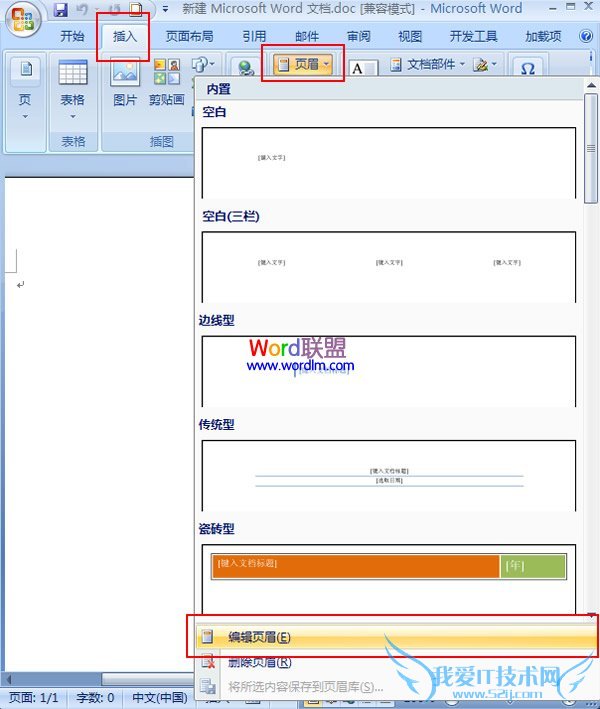
2选择“页眉和页脚工具设计”选项卡,使页眉处于编辑状态,然后可以页眉处输入需要的文字。如图:
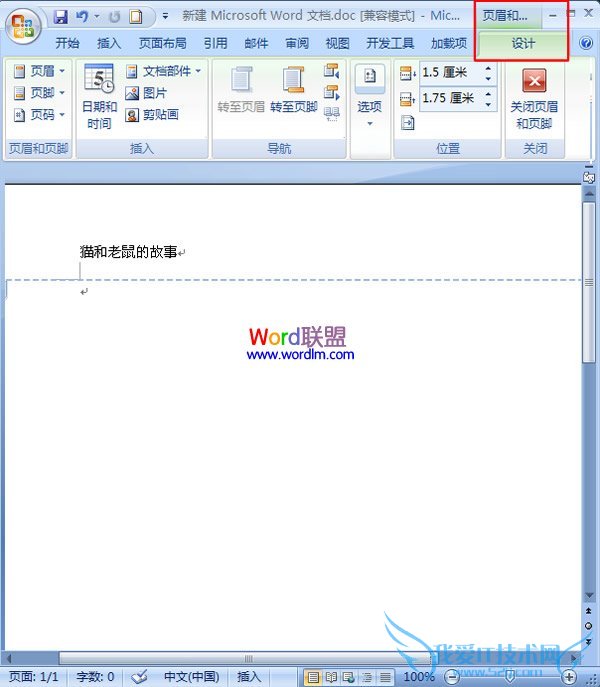
3.选择“插入”选项卡,在“插图”选项组中选择“图片”命令。
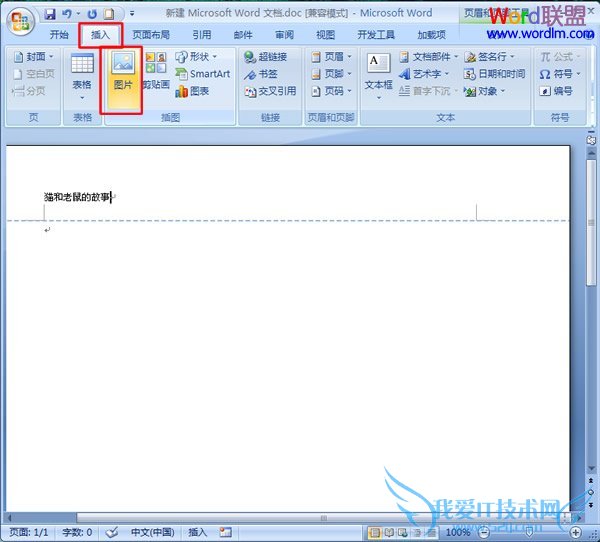
4.在弹出的“插入图片”对话框中,选择要插入的图片,单击“插入”按钮。
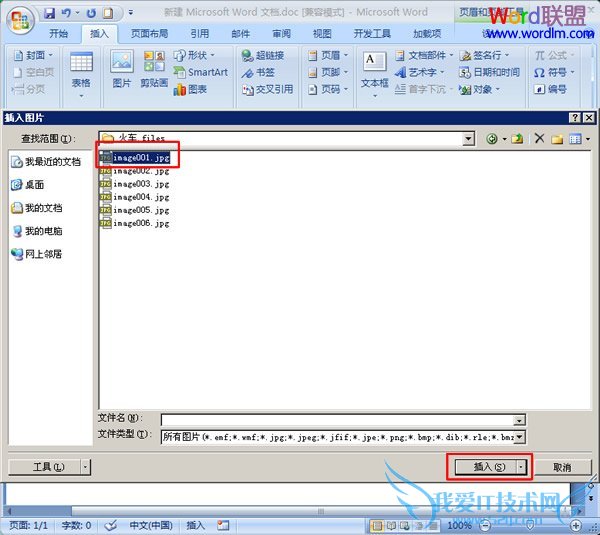
5.图片已经添加到页眉处,我们可以单击它,对它边框上的点进行移动来调整图片的大小。
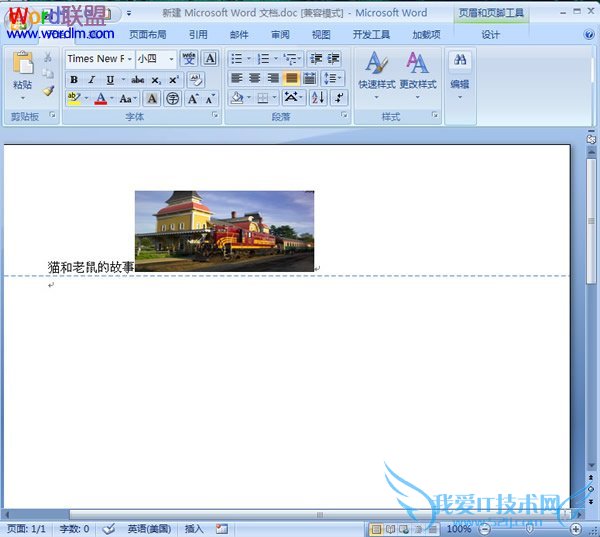
提示:页眉中的文字有两种添加方法,一种是使页眉处于编辑状态,直接输入文字(如上述第2步)。另一种是通过菜单栏中的“插入”选项卡中的“艺术字”来实现。
以上就是关于Word2007中如何在页眉加入图片【Word2007教程】的word2007教程分享,更多电脑教程请移步到>>电脑教程频道。
- 评论列表(网友评论仅供网友表达个人看法,并不表明本站同意其观点或证实其描述)
-
